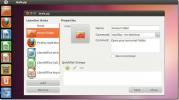Ağ Yöneticisi'nde Linux'ta Statik IP Adresi Nasıl Ayarlanır
Birçoğu bunu bilmese de, Linux masaüstünüz ağ uygulamalarını barındırmak için mükemmeldir. Hızlı gibi şeyler Linux oyun sunucusu, TeamSpeak veya diğer bilgisayarlar için bir ağ paylaşımı akla geliyor. Bir ağ paylaşımını barındırmada sorun, özel bir IP adresine ihtiyacınız olmasıdır. Linux masaüstünde statik bir IP adresi kurmanın en kolay yolu, çoğu masaüstü ortamıyla birlikte gelen ağ yönetim aracıdır.
Ağ Yönetimi aracı, Linux'ta ağ ayarlarıyla çalışmayı kolaylaştıran bir araçtır. Sistem tepsinizde, panelinizde vb. Ağ simgesini bularak başlayın. Simgeyi tıklayın ve “Ağ Bağlantıları” yazan bir seçenek bulun. Farklı ağ aygıtlarını gösteren bir menü açmak için “Ağ Bağlantıları” seçeneğini seçin.

Menüde varsayılan ağ cihazınızı bulun. Örneğin, bir Wifi bağlantısı kullanıyorsanız, varsayılan cihazınız “Wlan0” olabilir. Ethernet “Enp3s0” veya “Eth0” olabilir. Genellikle, yalnızca bir ağ cihazı vardır, bu yüzden bulmak zor olmayacaktır. Hangisinin doğru olduğundan emin değil misiniz? Bunu öğrenmenin iyi bir yolu bu terminal komutunu çalıştırmaktır:
ip adresi göster
Yerel bir IP adresine sahip ağ cihazı (ör. 192.168.X), ağ yöneticisinde olmasını istediğiniz addır. Terminal üzerinden düzenlenecek doğru cihazı belirledikten sonra, Ağ Bağlantıları penceresine geri dönün, cihazı vurgulayın ve dişli çark simgesini tıklayın.
Bu noktada, ağınızın IPv4 veya IPv6 kullanıp kullanmadığını belirleyin. Çoğu kısım için, tüketici yönlendiricileri henüz IPv6'dan yararlanmadığından, onu kullanmanız pek olası değildir. Emin olmak için Yönlendirici kılavuzunuza başvurun.
IPv4 sekmesine gidin ve “Otomatik” yazan menüyü bulun. "Manuel" olarak değiştirin, ardından "Adresler" bölümüne gidin. “Ekle” düğmesine tıklayın ve bilgisayarınıza “Adres” bölümünde vermek istediğiniz IP adresini doldurarak başlayın.
Not: Linux'ta statik bir IP adresi kurmanın iyi bir yolu, sahip olduğunuz adresi kalıcı hale getirmektir. Çalıştırmak ip adresi göster tekrar bulmak için.
“Adres” içinde bir IP doldurduktan sonra “Ağ Maskesi” bölümüne gidin. Ağ maskenizi bulmak için bir terminal açın ve şu komutu çalıştırın:
ifconfig | grep netmask
Kırmızı “ağ maskesi” metninden sonra gösterilen IP adresini girin. Bir ağ maskesi örneği 255.0.0.0. “Ağ Maskesi” bölümünü doldurmayı bitirdiğinizde “Ağ Geçidi” ne geçin.
Genellikle, bir Ağ Geçidi yönlendiricinizin IP adresidir. Yönlendiricinizin web arayüzüne ağ üzerinden erişiyorsanız 192.168.1.1, ağ geçidine girmesi gereken IP budur. Ne olduğundan emin değilim yönlendiricinin IP adresi dır-dir? Yönlendiriciyle birlikte verilen el kitabına bakın, çünkü hakkında bilgi sahibi olacaktır. Alternatif olarak, internete bakın veya bir terminal açın ve deneyin ip yolu.
Koşu ip yolu mevcut ağ bağlantınızın bağlı olduğu yolu söyleyecektir. Bu, ağ geçidinizdeki bilgileri vb. İzole etmenin harika bir yoludur.
ip yolu
Ağ Geçidi adresi, “varsayılan üzerinden” geçtikten sonra görünen IP adresidir. Bu bilgileri Ağ Yöneticisi aracının Ağ Geçidi bölümüne girin.
“Adres”, “Ağ Maskesi” ve “Ağ Geçidi” nin doldurulması, DNS ayarlarını yapma zamanı gelmiştir. Linux genellikle ağ bilgilerini otomatik olarak belirlemek ve DNS dahil her şeyi otomatik olarak atamak için DHCP kullanır. Plan manuel bir IP adresi ayarlamak olduğundan, yerel bir DNS sunucusu belirtmeniz gerekir. Neyse ki, yerel DNS sunucusu Ağ Geçidi'dir.

Ek DNS sunucuları altında, “Ağ Geçidi” bölümüne eklediğiniz IP adresini girin. Tüm bilgiler iyi göründüğünde, işlemi tamamlamak için "kaydet" düğmesini tıklayın.
Ağ Bilgilerini Bulma
Netmask, Ağ Geçidi ve yerel DNS'yi hızlı bir şekilde bulmak için terminaldeki yukarıdaki komutları kullanmak karmaşık olabilir. Statik bir IP adresi ayarlamak istiyor ancak terminalle uğraşmak istemiyorsanız, Ağ Yöneticisi aracılığıyla alternatif bir yol var.

Bu bilgileri bulmak için panelinizdeki ağ simgesini tıklayın, ardından “Ağ Ayarları” nı seçin. Yandaki tüm bilgileri gösterecektir. Dahili IP adresinizi (IPv4 / .IPv6), Ağ Geçidini ve DNS'yi gösterir.
Değişiklikleri Etkinleştirme
Yeni ağ ayarları genellikle Ağ Yöneticisi içinde otomatik olarak uygulanır. Kaydet'i tıkladıysanız ve hiçbir şey olmadıysa, ağ simgesini bir kez daha seçin ve “Ağ Ayarları” nı tıklayın. Bu, ağı ve şeylere bağlı cihazları gösterir. Ağ aygıtının altında statik bir IP adresi ayarlarsınız, bir açma-kapama kaydırıcısı arayın. Cihazı hızlı bir şekilde kapatmak için kapalı konumda tıklayın. Birkaç saniye bekleyin, sonra tekrar tıklayın.
Cihazı açıp kapatmak, ağa tekrar bağlanmaya ve yeni ayarları kullanmaya zorlar. Alternatif olarak, yeni ağ bağlantısı ayarlarını yaptıktan sonra, yeni ayarları kullanmaya başlamak için Linux PC'nizi yeniden başlatın.
Arama
Yakın Zamanda Gönderilenler
Unity Launcher Editor ile Ubuntu Unity Launcher Hızlı Listesini Düzenle
Ubuntu Unity Launcher'ı özelleştirme hakkında çok konuşuldu. Bu ned...
Linux'ta Zoiper Nasıl Kurulur
İnternet Üzerinden Ses (VoIP), dünyanın her yerindeki insanları anı...
Linux'ta Terminal Komutları İçin Bildirim Alma
İçin bir hatırlatma gerekir terminal komutu tamamlandı mı? Undestra...